
Google My Business
Googleビジネスプロフィールが面倒な方へ3ステップのスタートガイド
Google My Business
投稿日:2021/04/26 更新日:2023/12/13
「店舗集客」を上げるため昨今、欠かせないサービスの一つに「Googleビジネスプロフィール」というツールがありますよね。
Googleビジネスプロフィールとは、Google社が提供している
・Googleマップ
・Google検索エンジン
などのサービス上で表示される会社や実店舗などのビジネス情報(ビジネスプロフィール)を優先的に編集できたり、情報発信やクチコミの返信などを行えるサービスです。
また、ビジネスプロフィールがユーザーに検索された数や検索方法、閲覧数、写真の閲覧数などを確認することができるインサイトという機能もあり、実店舗の分析に大きく役立ちます。
さらに言うとこれら全ての機能をなんと無料で使えます!
この記事では、「登録が面倒」「維持していくのが面倒」という方に向けて、Googleマイビジネスを運用するまでの手順を3ステップでシンプルにお伝えしていきます。
ステップ①Googleアカウントを用意する

必要なものは、Googleアカウントのみでそれだけあれば登録は可能です!
様々な書類や情報を用意する必要はなく、ビジネス用や店舗用に専用のGoogleアカウントを作成したい場合は、Googleアカウントヘルプの、Googleアカウントの作成ページの手順を参考に作成して下さい!
ただし、以下のビジネスはリスティングの対象になりません。
- 工事中、またはまだ開業していないビジネス。
- 別荘、モデル住宅、アパートの空き部屋などの不動産賃貸物件や販売物件。ただし、販売または賃貸業務を行うオフィスはオーナー確認の対象になります。
- 所有権や代表権を持たない場所で継続的に実施するサービス、教室、集会
ステップ②ビジネス情報の追加とオーナー確認をする

次のステップはGoogleへの「ビジネス情報の追加」です。
ただし、ビジネス情報は第三者が登録したパターン、またはGoogleが自動で登録したパターンにより、すでに追加されている可能性があります。
まずは、すでにGoogle上にビジネス情報が追加されているか確認するために、Googleマップを開いて、検索欄で「店舗名」+「地名」と入力して、検索結果にビジネス情報が表示されるかどうか確かめましょう。
- ビジネス情報が追加されていなかった場合
まだビジネス情報が追加されていなかった場合は、以下の手順でビジネス情報の追加を行います。
1、Googleビジネスプロフィールのビジネス登録ページを開き、「店舗名」を入力して進みます。
2、画面の指示に従い「ビジネスカテゴリ(業種)」「住所」などを入力して進みます。
「ユーザーが実際に訪れることができる場所を追加しますか?」という項目は原則「はい」を、非店舗型ビジネスの場合は「いいえ」を選択してください。
3、オーナー確認の確認コードを取得する方法を選択します。
登録が初めての方はハガキでの確認になりますので「郵送」をクリックします。
- ビジネス情報がすでに追加されていた場合
1、Googleマップの検索結果に表示されたビジネス情報を開き、「ビジネスオーナーですか?」をクリックして「管理を開始」をクリックします。
2、オーナー確認の確認コードを取得する方法を選択します。
確認方法は「ハガキ」「電話」「メール」がありますが、電話とメールは一部のビジネスでのみ選択でき、オプションとして表示されなかった場合は選択できません。また、稀にオーナー確認を経ず即時認証されるケースもあります。
もし「ビジネスオーナーですか?」が見当たらない場合は、すでに第三者によってオーナー登録されている可能性がありますので、Googleビジネスプロフィールのビジネス登録ページを開き、「店舗名」を入力してプルダウンに表示されたご自身の「店舗名&住所」をクリックします。
「このリスティングはオーナー確認が完了しています」というページが表示されたら、「アクセスに関するリクエスト」をクリックして、画面の指示に従ってアクセス権限リクエストを送ります。
アクセス権限リクエストが現在オーナー権限を取得されている方に承認されると権限を取得することができますが、3日以内に返信がない場合は、アクセス権限リクエスト時に届く「Googleビジネスプロフィールで○○にアクセスする権限をリクエストしました」という件名のメールより「リクエストを表示」を開いて進むと、現在のオーナーの権限がリセットされて、改めてオーナー確認を行うことができます。
- オーナー確認手続きについて
上記の手順を経て、「ステップ①」で利用したGoogleアカウントでGoogleビジネスプロフィールのご自身のビジネス情報一覧ページを開くと、ビジネス情報が追加されています。
「オーナー確認の確認コードを取得する方法を選択します」で確認コードの取得ができましたら、そちらのビジネス情報にて確認コードを入力するとオーナーとして認証されてオーナー権限を得られます。これで、ビジネス情報の追加とオーナー確認の完了です。
ステップ③ビジネス情報の編集と写真の追加
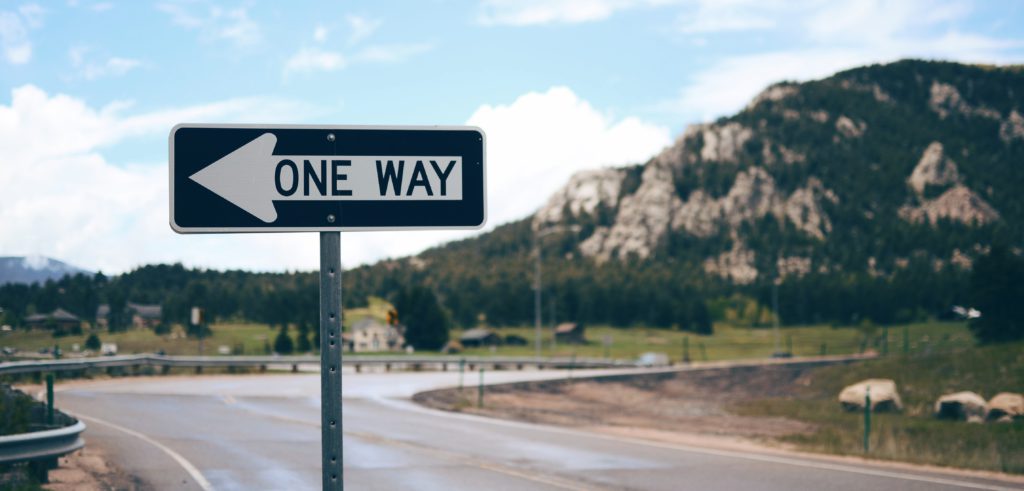
Googleビジネスプロフィールの面倒な登録が完了し、Google検索とGoogleマップに自分のビジネスプロフィールが表示されるようになったら、最後に実店舗の情報をより良いものに編集します。
Googleビジネスプロフィール管理ページを開き、情報ページやサービス/メニュー/商品ページ(業種によって異なる)、写真ページで各種ビジネス情報の設定や写真の追加を行なっていきます。
その後の運用は、写真ページやクチコミページ、投稿ページ(業種によっては利用不可)で、写真/動画の追加やクチコミの返信、最新情報/キャンペーン/イベントの情報発信などを行いつつ、インサイトページや実際の来店状況などで効果検証を行い、試行錯誤して集客アップにつなげていきましょう!
なお、これらの操作はパソコンはもちろんのこと、App StoreとGoogle PlayストアでGoogleビジネスプロフィールアプリも提供されているので、スマートフォンでも手軽に行うことができます!

さて、今回はGoogleビジネスプロフィールの面倒な始め方について、
Googleアカウントを用意する
ビジネス情報の追加とオーナー確認をする
ビジネス情報の編集と写真の追加
の3ステップでお伝えしました!
Google社によると検索エンジンを利用される方の約88%はスマートフォンによる検索。さらにお店を探す約44%の人がGoogleマップを利用しているというデータが出ており集客や売り上げをアップさせるためには最早、必須のツールとなってきています。
日々の更新などについても、スマートフォンアプリでの操作が可能なため、少しの空き時間にちゃちゃっと作業もできます。そしてお客様から頂いた口コミの閲覧。それに対しての返信と機能は様々あり、使いこなしていければ、実店舗に興味を持つユーザーが増えることでしょう。
また、STORE LINKを使えばInstagramの投稿を自動でGoogleビジネスプロフィールスにも投稿してくれるのでInstagramを運用するだけでGoogleビジネスプロフィールの投稿や写真を充実させることが可能です。最初は面倒でもきちんと整備しておくことであなたのお店の集客に大きく貢献してくれることでしょう。
STORE LINKで集客のお悩みを解決!
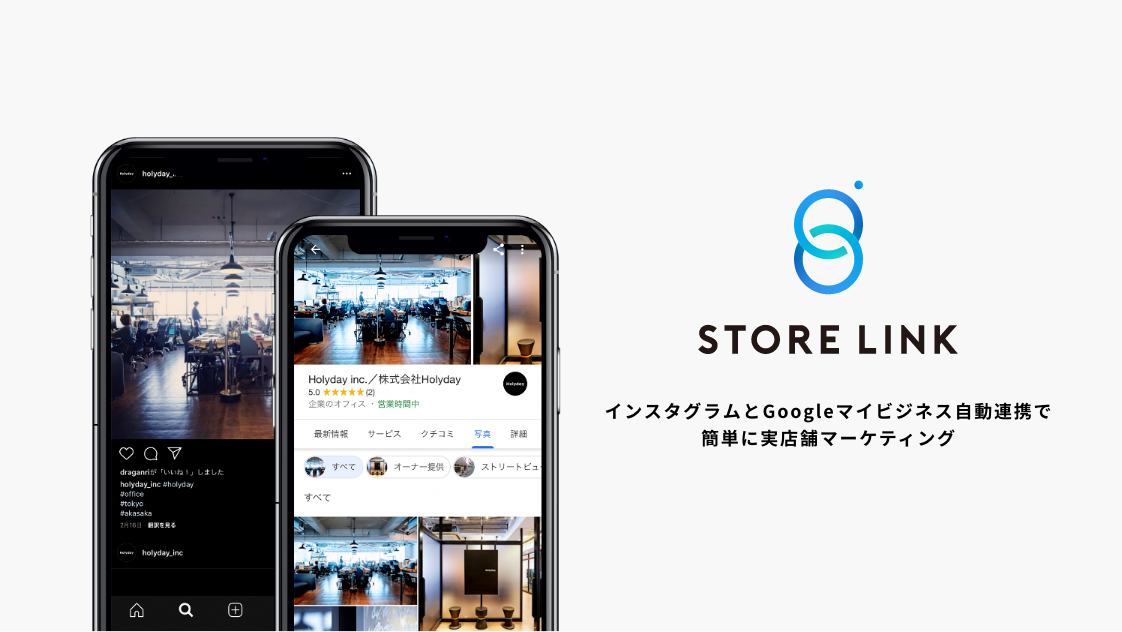
Googleマイビジネスに自動で投稿
STORE LINKの連携設定が完了したらあとは普段通りにInstagramを更新するだけで自動的にGoogleマイビジネスに投稿されます。 Instagramに注力するだけでGoogleマイビジネスも充実させることができます。
Googleマイビジネスに投稿可能
お店で働くスタッフそれぞれのInstagramアカウントが、お店のGoogleマイビジネスに自動連携できます。 スタッフがInstagramでのブランディングを頑張っている美容院やネイルサロンにおすすめです! 連携キーワード(ハッシュタグ)を設定すれば、プライベートの投稿は連携されません。
1つのInstagramアカウントで投稿!
公式Instagramアカウントなど、1つのアカウントから複数の店舗のGoogleマイビジネスに自動連携できます。 店舗の情報をまとめて発信したい多店舗経営の方にオススメです。
あなたにオススメの記事 RECOMMEND
-
STORE LINK
2022/05/12
Googleビジネスプロフィール(マイビジネス)とInstagram投稿連携で集客増加!SNSにシェアする方法も解説
-
Google business profile
2024/04/03
【注意】Googleビジネスプロフィールの開業日を未来の日程には絶対しないで!
-
Google business profile
2024/03/19
Googleビジネスプロフィールの口コミ対応について!
-
STORE LINK
2024/03/07
InstagramとFacebookページの連携がうまくいかない方へ!
-
Google business profile
2024/02/29
確認必須!ビジネス名や住所、電話番号は正しいですか?
-
Google business profile
2024/02/15
GoogleビジネスプロフィールにSNSアカウントを表示させよう!
-
STORE LINK
2024/02/08
STORE LINKで出来ること一覧!




